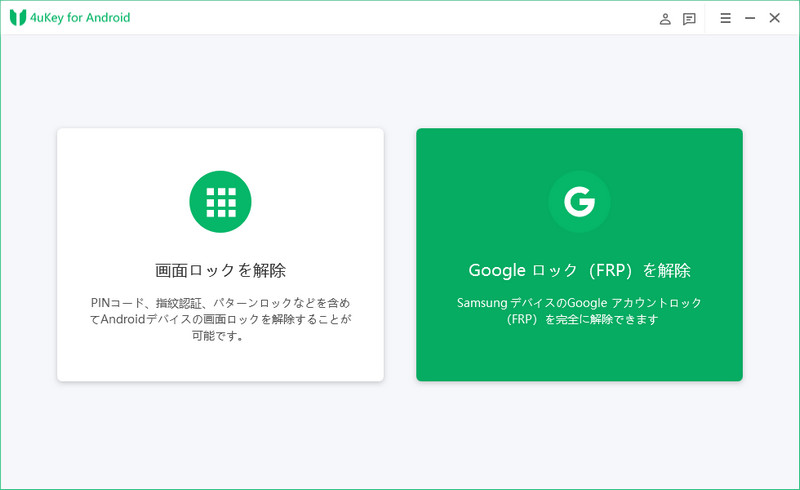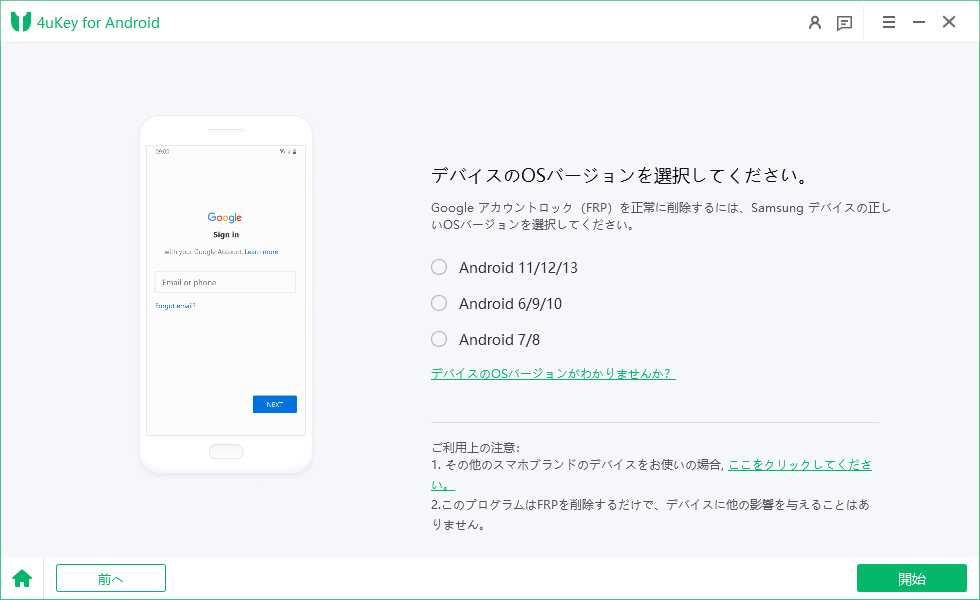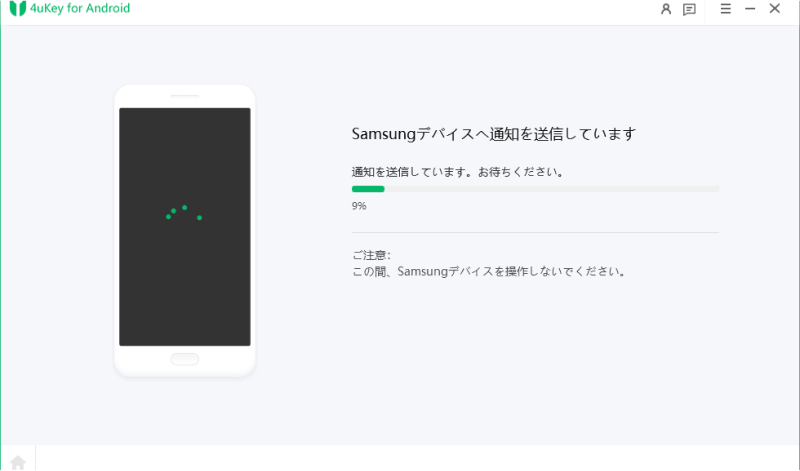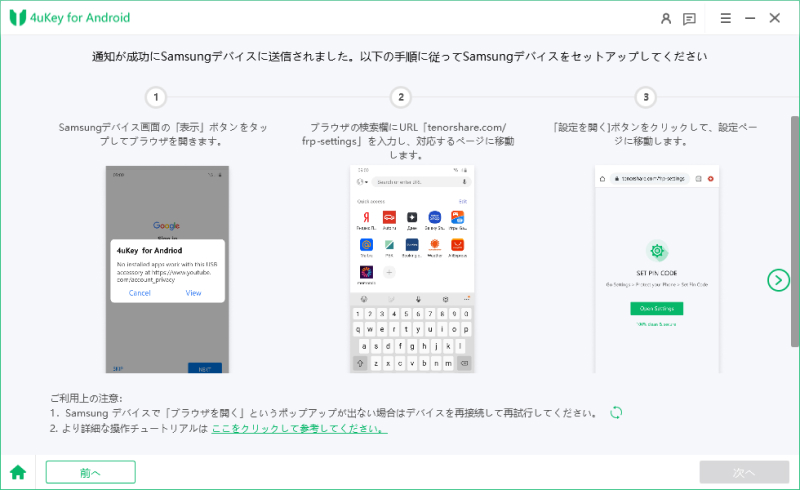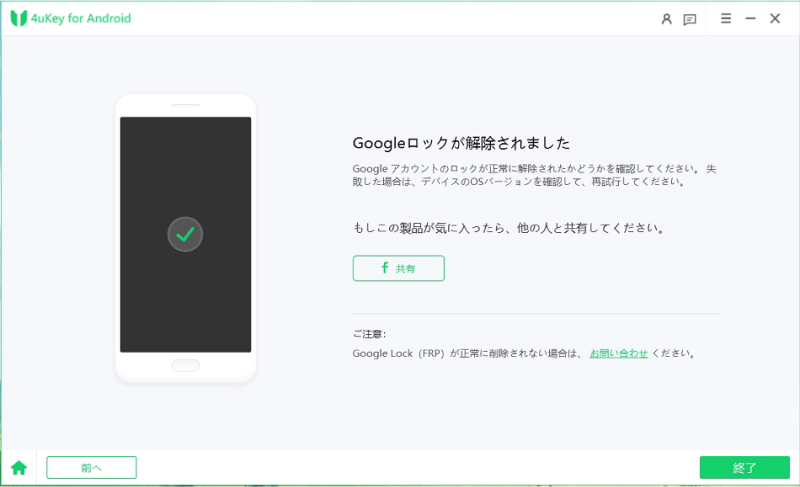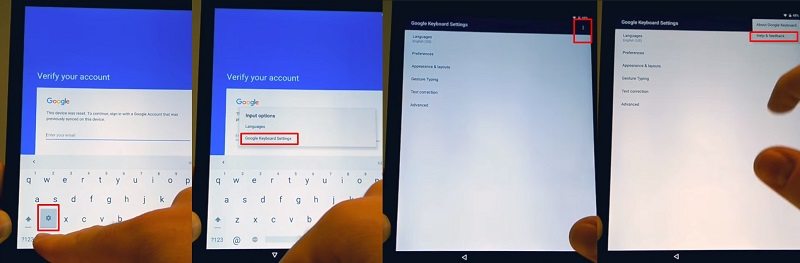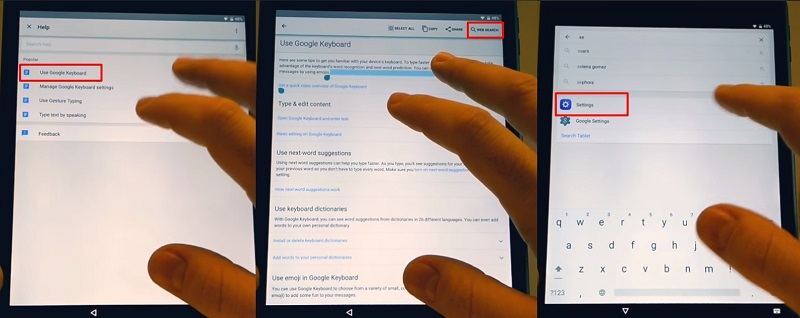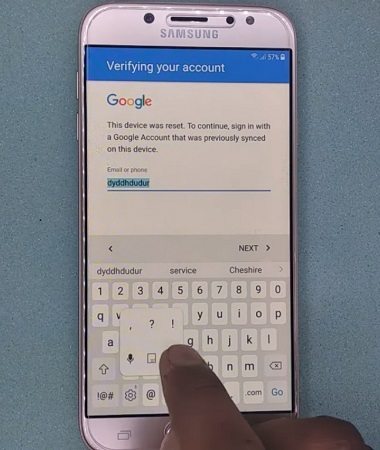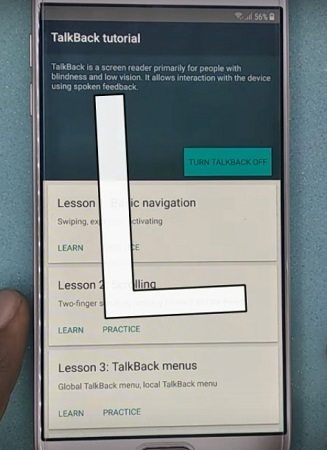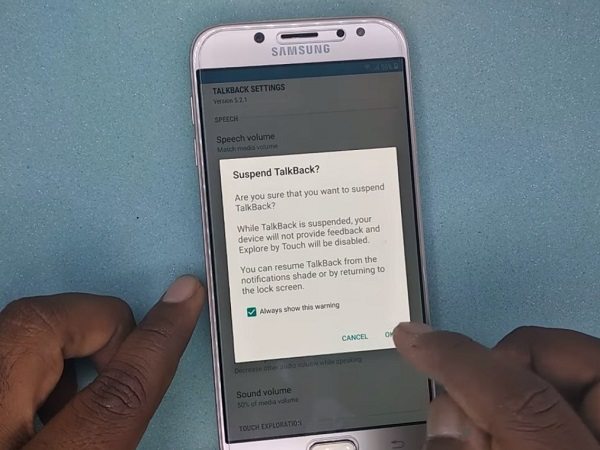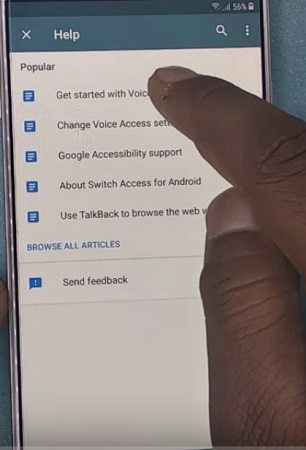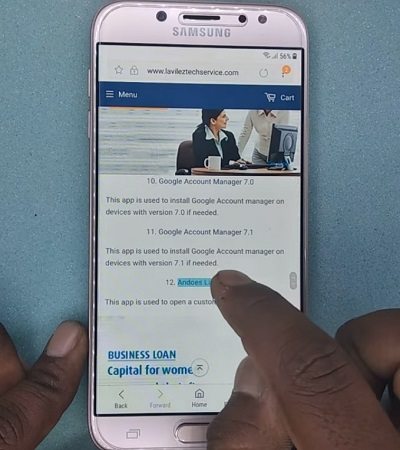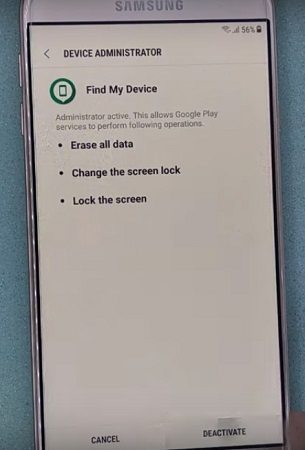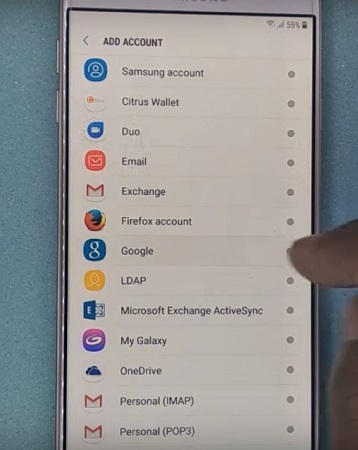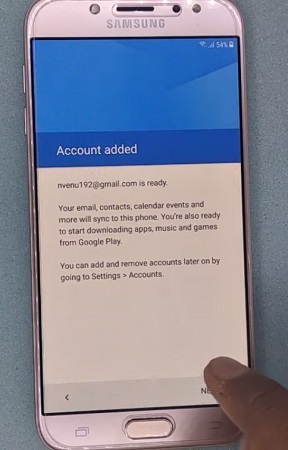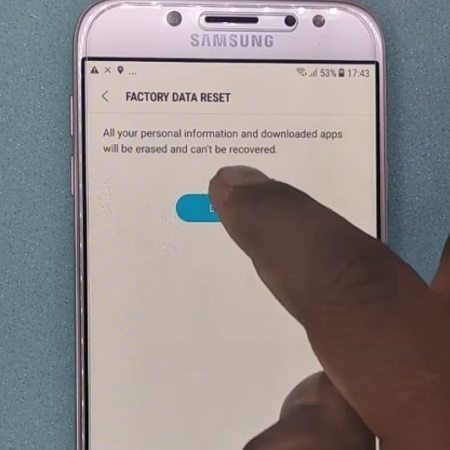SamsungデバイスでGoogleアカウント認証を回避する方法
著者 川端 和羽 最終更新日 2021-04-22 / カテゴリAndroidロック解除
Samsung J7をroot化するために、Googleアカウント(Gmail IDやパスワードを忘れた)を回避する方法とは?
Googleアカウント認証はAndrid端末に組み込まれたセキュリティの強化です。中古のSamsung J7/S7/S8を購入して元の所有者に連絡が取れないときや、Googleアカウントのパスワードを忘れてしまった場合、Samsungデバイスを使用できないという問題が発生することがあります。
Googleアカウント認証を回避しない限り、SamsungデバイスでGoogleアカウントを回避することは難しくなります。でも、心配はいりません。本文では、SamsungデバイスでFRPロックをバイパスする3つの方法を説明します。
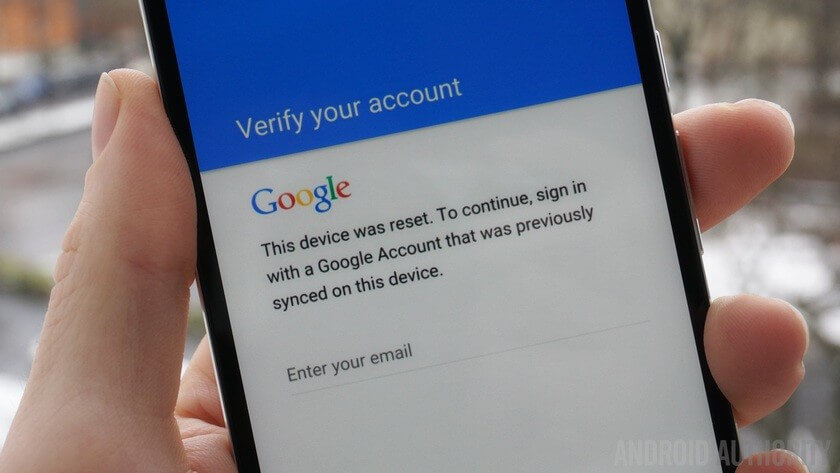
- 方法1:5分もかからずにGoogleアカウントのロックを回避する最も優れたツール
- 方法2:[基本的な方法]SamsungデバイスでGoogleアカウント認証を回避する方法
- 方法3:[最も複雑]アプリを使ってSamsungデバイスのGoogle アカウント認証を回避する方法
方法1:5分もかからずにGoogleアカウントのロックを回避する最も優れたツール
はじめにご紹介したいのは、 Tenorshare 4uKey for Androidという素晴らしいツールです。このアプリは、いくつかの簡単なステップで、SamsungデバイスのGoogleアカウントロックをバイパスできます。
-
Android 端末をPCに接続して、Tenroshare 4uKey for Androidをダウンロードし、[Googleアカウントのロックを削除(FRP)]を選択します。

次の画面で注意事項が表示されます。[削除開始]をクリックして移動します。

Tenroshare 4uKey for Android からSamsungデバイスに通知が送信されます。

ロックされたアカウントを削除するためには、画面の指示に従う必要があります。

完了すると[ロックされたGoogleアカントの回避成功]と表示されますので、再起動して、新しいアカウントを使ってSamsungデバイスにアクセスします。

これが、PCを使ってSamsung端末のGoogleアカウントを回避する方法です。不明な点がある場合は、以下のビデオガイドで確認してください。
[基本的な方法]SamsungデバイスでGoogleアカウント認証を回避する方法
Samsung Galaxy Note 5でGoogleアカウント認証の回避に直面することがあり、そのようなとき、SamsungデバイスでGoogleアカウントロックを回避するための最も基本的な方法が必要になります。基本的には、Samsungスマホのリセットに成功した後、いくつかの手順を踏んでGoogleアカウント認証を回避して、スマホにアクセスすることになります。
ここでは、PCを使わずにSamsungデバイスの工場出荷時のリセット保護(FRP)を回避する方法を紹介します。
- Samsungデバイスを工場出荷状態にリセットし、再起動します。
- 言語を選択し、Wi-Fiネットワークに接続します。
- ここで、Googleアカウントの認証情報を求められます。
- 画面にキーボードが出てきたら「@」を長押しして設定メニューを表示させます。
- Googleキーボード設定を選択します。
- 画面上部にある3つのドットをタップします。お使いのAndroid端末のバージョンによってはドットが多く表示されることもあります。
ドロップダウンメニューから[ヘルプとフィードバック]を選択します。

図:SamsungでGoogleアカウントを回避する手順 - [ヘルプ]セクションで[Googleキーボードを使用]を選択し、いずれかのキーを長押しし、その後[Web検索]をクリックします。
- 検索バーが表示されたら、そこに「設定」と入力します。
もう一度メニューを下にスクロールして[電話について]を選択します。

図:Samsung GalaxyでGoogleアカウントを回避する ステップ手順 - メニューに進み、ビルド番号を探します。ビルド番号を見つけたら、7回タップして、開発者オプションを有効にします。
- 次に、メニューに戻って、先ほどロックを解除した開発者オプションを入力します。
- そこで[OEMロック解除]を有効にして[戻る]を2回タップします。
- デバイスを再起動して、もう一度Wi-Fiに接続します。
- 今度は、Google アカウント認証情報ではなく、新しいGoogleアカウントを追加するよう求められます。
- これで、新しいアカウントを追加するだけで、お使いのデバイスに完全にアクセスできるようになります。
これは、SamsungデバイスでGoogleアカウントを回避する方法で、他のデバイスでは機能しません。
方法3:[最も複雑]アプリを使ってSamsungデバイスのGoogle アカウント認証を回避する方法
apkアプリを使うとSamsung デバイスでGoogleアカウント認証を回避することができますが、非常に複雑で入り組んだ手順なので、よく読んでください。この手順は間違いなくS20/S10/S7/S8/J3でGoogleアカウントを回避します。
ここでは、SamsungデバイスでGoogle認証を回避するためのちょっとしたコツを紹介します。詳しい説明は以下のとおりです。
- Samsungスマホを工場出荷状態にリセットし、[ようこそ]の画面が表示されたら、言語を選択して[開始]をタップします。
- Wi-Fiネットワークに接続します。Googleアカウントの認証情報を求められます。
メールアドレスIDを入力する箇所に何か文字を入力したあと、長押しします。[キーボード設定」に進みます。

図:アプリを使ってSamsungデバイスのGoogleアカウントロックを回避する ステップ3 - [Samsungキーボードについて]を選択し、「オープンソースライセンス」を開きます。
- 同意ページでタップして押し続けて、ポップアップが出てきたら3つのドットをタップします。
- [Web検索]をタップします。
- 残念ながら、リクエストが却下されます。
- そこで最初に戻って、ホームボタンを3回押します。
Talkbackチュートリアルが始まりますので、タッチスクリーンで「L」と書きます。

図:アプリを使ってSamsungデバイスのGoogleアカウントロックを回避する ステップ9 - 新しいチュートリアルコンテキストメニューが出てきたら[Talkbackの設定]を選択します。
Talkbackの設定画面で両方のボリュームボタンを同時に押すと[Talkbackを中止する]という新しいダイアログボックスが開きます。

図:アプリを使ってSamsungデバイスのGoogleアカウントロックを回避する ステップ11 - ダイアログボックスで[OK]をクリックし、Talkbackの設定に戻り[ヘルプとフィードバック]をタップします。
メニューで[ビデオ通話の開始]を長押しします。

図:アプリを使ってSamsungデバイスのGoogleアカウントロックを回避する ステップ13 - ビデオ通話に関連して、ビデオのページが起動します。
- ビデオで[YouTube]をタップすると、すぐにそこから移動します。
- YouTubeからアカウントを開き[利用規約とプライバシーポリシー]をタップします。
- 3つの選択肢が書かれたダイアログボックスが表示されますので[キャンセル]をタップすると、すぐに[利用規約]のページに移動します。
- 上部の検索バーでGoogle「Lavileztechservice」と入力します。
- 「Lavileztechservice」のダウンロードページに進み、広告をブロックします。
下にスクロールし[Andoes Launcher]を選択します。

図:アプリを使ってSamsungデバイスのGoogleアカウントロックを回避する ステップ20 - 「Andoes Launcher apk」をダウンロードします。
- ダウンロードされない場合は、検索バーで「youthsgalaxy.com」と入力します。
- こちらをダウンロードします。
- [ブックマーク]、それから[履歴]へと進みます。
- [履歴]の下にある[履歴をダウンロード]をタップします。
- [履歴をダウンロード]の中に設定ファイルがあります。[Andoesランチャー]をタップします。
- ランチャーをタップすると、ダイアログボックスが開きます。設定をタップします。
- [不明なソース]をタップすると、別のダイアログボックスが開きますので、オプションのチェックをはずし、[OK]をタップします。
- これでランチャーをインストールします。
- インストールが完了したら、デバイスの設定を開き、[ロックスクリーンとセキュリティ]をタップします。
- そこで[他のセキュリティ設定]をタップします。
[デバイス管理者]を開き、[デバイスを探す]のチェックをはずします。

図:アプリを使ってSamsungデバイスのGoogleアカウントロックを回避する ステップ32 - 設定に戻って[Apps]をタップし、システムアプリが表示されていることを確認します。
- Googleアカウントマネージャーをタップし、無効にします。
- Google Playサービスを無効にします。
- ダウンロード履歴に戻り、[Technocare]をタップし、インストールします。
- アプリがインストールされたら、[終了]をタップし、もう一度設定を開きます。
- [クラウドとアカウント]を開き、[アカウント]をタップします。
- [アカウントの追加]をタップします。
一覧が表示されますので、Googleを選びます。

図:アプリを使ってSamsungデバイスのGoogleアカウントロックを回避する ステップ40 - 画面に「サインインできませんでした]と表示されたら[次へ]をタップします。
- もう一度やり直します。今度は成功するでしょう。
- 新しいGmailアカウントを入力して、デバイスが認証されるのを待ちます。
- 設定に戻り[他のセキュリティ設定]をタップします。
- アプリを開き[Google Playサービス]を有効にします。
- デバイスを再起動します。
- 「ようこそ」の画面で[開始]をタップし、次の画面で[すべて同意]にチェックします。
デバイスがネットワークの確認をはじめます。

図:アプリを使ってSamsungデバイスのGoogleアカウントロックを回避する ステップ49 - [復元しない」をタップして、セキュリティプロトコルも選択せずに進みます。
- ウィザードを終了します。
- もう一度設定を開き[電話について]に進みます。
- [ソフトウェア情報]を開くと、その中に[ビルド番号]がありますので、それを数回タップします。
- [開発者オプション]に戻り、ダイアログボックスで[同意]をタップします。
- [USBデバッグ]を有効にしてから[OEM 解除]を有効にします。
- [電話について]に戻って[リセット]をタップして、その中にある[工場出荷状態にリセット]をタップします。
最後に[すべてを削除]をタップすると、処理が始まります。

図:アプリを使ってSamsungデバイスのGoogleアカウントロックを回避する ステップ57 - そのあと、もう一度[開始]をタップし、ウィザードを終了させます。
- Googleアカウントが認証され、Samsungデバイスを使えるようになります。
これは非常に面倒な手順ですが、Samsung社製のAndroidデバイスのみに対応しています。
まとめ
工場出荷時の状態にリセットするたびに、Galaxy S8がGoogleアカウントの認証を回避する、というような場面に直面します。そのようなときでも「どうやってSamsung GalaxyタブAでGoogleアカウント認証を回避するのか」とか「Samsung J3でGoogle認証を回避する方法」などと尋ねる必要はありません。あなたのSamsungデバイスからTenorshare 4uKey for Androidや、上記のGoogleアカウント認証を回避する方法を利用できるからです。またロックされたSamsung galaxyスマホをお持ちの方は、Androidパターンロックを強制解除する機能もご利用になれます。これはAndroid端末専用の画面ロック解除ツールで、あらゆるタイプのパスワードを簡単に回避することができるのです。一番のおすすめです!
最終更新日 2021-04-22 / カテゴリ Androidロック解除